Цхромебоок и Линук су популарни и свестрани ОС. Првобитно је Цхромебоок направљен имајући у виду студенте, али сада постаје пуноправни ОС након што се придружио Андроид Плаи Сторе. Милиони Андроид апликација могу да се инсталирају и користе на Цхромебоок-у за обављање многих продуктивнијих задатака. С друге стране, Линук нуди моћан и користан алтернативни софтвер за кориснике који долазе из Виндовс-а или било ког другог система. ГИМП (алтернатива Адобе Пхотосхоп-у), Дарктабле (Лигхтроом алтернатива) и мноштво софтвера у разним складиштима Линук софтвера могу помоћи корисницима да усвоје систем отвореног кода уместо Виндовс или Мац ОС.
Инсталирајте Линук на Цхромебоок
Дакле, ако сте корисник Цхромебоок-а и желите да имате двоструки ОС раме уз раме са Линук системом за продуктивнији посао или желите да постигнете другачији укус, онда је ово право место за вас да знате како да инсталирате Линук на Цхромебоок да бисте откључајте његову пуну потенцијалност. Овде ћу наставити са природним упутством корак по корак о томе како лако инсталирати Линук на Цхромебоок.
Овде ћу користити Цроутон за инсталирање Линука на Цхромебоок, који користи наредбу цхроот за покретање Линук дистрибуција на врху Цхроме ОС-а, другог деривата Линук кернела. Ово је попут двоструког покретања система без поновног покретања система, уместо отварања оба ОС-а упоредо у Цхроме-у, Виндов манагер. Ово је невероватно једноставно за употребу и моћно је имати оба система уз себе.
Али ако желите да инсталирате Линук на Цхромебоок као традиционално двоструко покретање, препоручио бих вам да уместо тога видите ЦхрУбунту. Коришћење Цроутона је много удобније за праћење и ради на готово свим врстама Цхромебоок-а.
Пре него што следите ове савете и упутства, морате да направите потпуну резервну копију свих датотека на Гоогле погону и направите датотеку „Слика за враћање слике Цхроме ОС-а“. Тако да ако се током процеса догоде нежељене ствари, можете да вратите свој пуни систем.
1. Омогућите Линук апликације са Цростинијем
Званични начин инсталирања Линука на Цхромебоок зове се Цростини, омогућавајући Линук ОС-у да се покреће у засебној апликацији на радној површини Цхроме ОС-а. Будући да ова Линук апликација остаје унутар контејнера, а то је Цхроме ОС, у овом случају, све што се поквари у вашем Линуку неће утицати на ваш Цхроме ОС.
Будући да је овај Линук у бета режиму, неке функције неће радити исправно, попут убрзане графике или звука у Линук апликацијама. Поред тога, не представљају сви Цхромебоок-ови ову Линук бета опцију у којој ћете је морати инсталирати помоћу друге две методе. Да бисте инсталирали Линук Цростини, то требате,
Корак 1: Кликните на доњи десни угао временског менија и одаберите икону подешавања (икона зупчаника).

Корак 2: Померите се надоле до подешавања Линука и укључите га. Претпоставимо да ову опцију не видите што значи да је ваш Цхромебоок не подржава.

Корак - 3: Инсталирајте Линук бета након чега ће вас дочекати Линук терминал у који морате откуцати двије наредбе једну за другом, попут
судо апт упдате судо апт надоградња
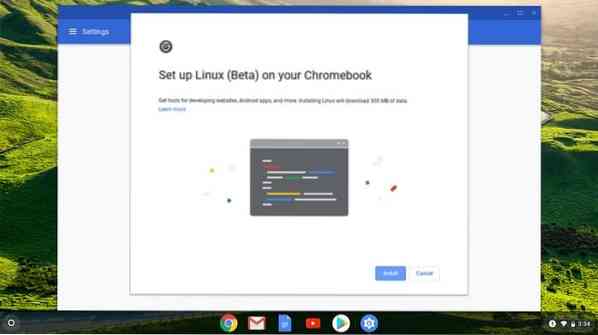
Корак - 4: Ово ће осигурати да ваша апликација за Линук буде ажурна, и стога ће покренути апликације у којима можете да преузмете Стеам.
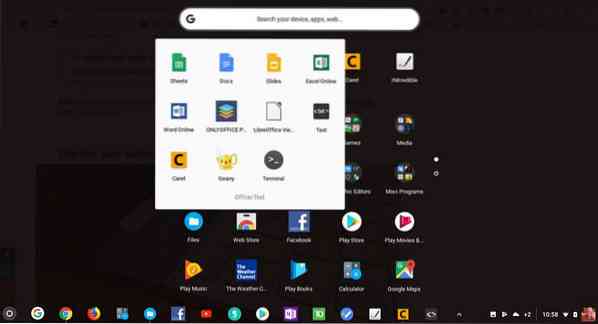
2. Инсталирајте Линук Десктоп са Цроутон-ом
Да бисте имали пуноправно Линук искуство или ако ваш Цхромебоок нема Цростини, можете инсталирати Линук помоћу цхроот окружења званог Цроутон. У овом случају, оперативни систем за Линук је Убунту. Иако је овај поступак дуготрајан и једноставан за инсталацију, овај режим ће пребацити читав Цхроме ОС у режим програмера, што значи да морате да направите резервну копију свих података ако нису синхронизовани у вашем облаку.
Кораци за почетак
- Направите резервну копију свих корисничких датотека на гоогле диску.
- Направите слику за опоравак Цхроме ОС-а и научите како да вратите Цхроме ОС.
- Након што вратите Цхроме ОС да врати слику, научите како да је запишете на СД картицу или флеш диск за каснију употребу.
- Научите како да уђете у режим за програмере за одређени модел Цхромебоок-а помоћу гоогле претраге.
Не прескачите ниједан од наведених корака. Иако је инсталирање Линука на Цхромебоок лако и једноставно, али увек је добро имати све потребне алате пре фабричког блица Цхромебоок-а. Када први пут Цхромебоок пребаците у режим за програмере, уклониће све системске податке и датотеке из система. То значи да морате почети од нуле. Не плашите се, следите упутства и забавите се.
Корак 1: Омогућите режим програмера
Као што сам раније рекао, избрисаће све податке. И верујем да сте пратили „Кораци пре започињања.”Ово су неке опште информације о стављању Цхромебоок-а у режим за програмере. Али паметно је претраживати Гоогле са одређеним моделом Цхромебоок-а.
- Пре свега, Цхромебоок морате да пребаците у режим опоравка притиском и држањем тастера Тастери Есц, Рефресх и дугме за напајање уопште.
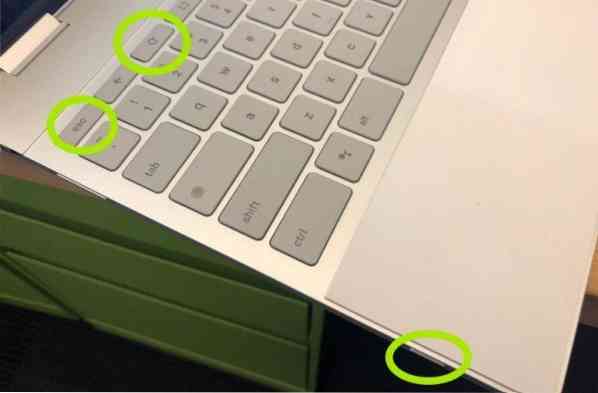
- Када се појави режим опоравка, притисните Цтрл + Д да бисте укључили режим програмера.

- Сада притисните Ентер и сачекајте најмање 15 минута и тако даље. Поново ће се покренути и проћи кроз процес омогућавања режима за програмере.
- Током поступка омогућавања избрисаће све локалне информације.
- По завршетку процеса, појавиће се црвени екран са ускличником. Не радите ништа док се поново не покрене у Цхроме ОС.

Корак 2: Инсталирајте Цроутон
Пре него што инсталирате Цроутон, обавестите нас о чему се ради? Цроутон је део софтвера у облику цхроот-а, који је развио Гооглеов хардверски инжењер који воли Цхромебоок, а који се користи за стварање окружења на Цхромебоок-у, попут андроид-а и гоогле плаи-а на Цхромебоок-у, за инсталирање ОС-а заснованог на Линук-у попут Убунту-а, Линук-а Минт и других користећи исту спецификацију хардвера као и Цхроме ОС.
Иако постоји много других начина за инсталирање Линука на Цхромебоок, овај је једноставан и једноставан за инсталирање, деинсталирање или измену. Сада је време да пређете на корак 2 за инсталирање Линука на Цхромебоок.
- Преузмите Цроутон са званичне Гитхуб странице и сачувајте је да бисте преузели фасциклу.
- Отворите терминал притиском на Цтрл + Алт + Т на Цхромебоок-у.
- Покрените следећу команду у Терминал да бисте ушли у Убунту љуску:
шкољка
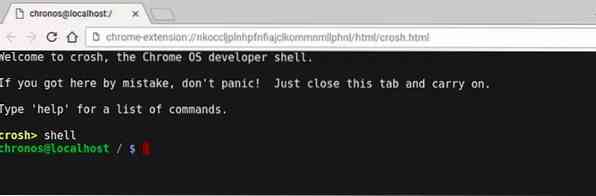
- Покрените следећу команду у Терминал да бисте инсталирали Цроутон:
судо сх -е ~ / Довнлоадс / цроутон -т кфце

ИЛИ
Ако користите проширење Цроутон Интегратион, покрените следећу команду:
судо сх ~ / Довнлоадс / цроутон -т киви, кфце
- Ако то радите на Цхромебоок Пикел-у, Асус-овом флипбоок-у или било ком Цхромебоок-у осетљивом на додир, промените га у:
судо сх -е ~ / Довнлоадс / цроутон -т тоуцх, кфце
- Како режим програмера повећава безбедносну рањивост система, можете да шифрирате лозинку радне површине за додатно мерење безбедности помоћу заставице -е. Више информација о овоме можете добити на службеној ГитХуб страници.
- Инсталирање Цроутона ће потрајати. Затражиће ново корисничко име и лозинку за нову Убунту инсталацију када се заврши. Унесите акредитиве корисника како су тражили.
- По завршетку инсталације покрените следећу наредбу да бисте покренули окружење радне површине Убунту Линук:
судо старткфце4

- До сада сам показао како да инсталирам окружење радне површине Убунту Ксфце. Али ако желите да инсталирате Унити окружење радне површине, само замените „кфце“ са „јединицом“ без наводника у горњој команди. И док покрећете окружење радне површине, замените га са „стартунити“ без наводника. Штавише, ако желите да инсталирате КДЕ, ЛКСДЕ и било које друго окружење радне површине Линук, за више информација погледајте страницу Цроутон ГитХуб.
Корак 3: Оптимизујте Линук Десктоп Енвиронмент
- Можете да се пребацујете између Цхроме ОС-а и убунту-а напред помоћу Цтрл + Алт + Схифт + Назад и Цтрл + Алт + Схифт + Напред за Цхромебоок заснован на АРМ-у и Цтрл + Алт + Назад и Цтрл + Алт + Напред за Цхромебоок заснован на Интелу. За последњу команду морате притиснути Цтрл + Алт + Рефресх да бисте отворили радну површину.
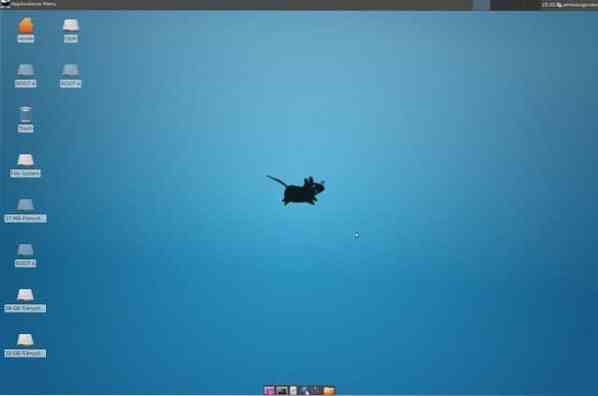
- Само се одјавите као стандардни рачунар ако желите да изађете из радне површине Убунту Линук. Поново покрените судо старткфце4 да бисте покренули Линук радно окружење.
- Ова верзија радне површине Убунту Линук нема пуно софтвера. Чак и неке од основних апликација овде нећете наћи. Дакле, сав тај витални софтвер морате ручно да инсталирате помоћу одређених команди у Терминал.
судо апт-гет ажурирање судо апт-гет инсталација басх-завршетак ттф-убунту-фонт-породица софтверски центар синаптиц
- Онемогућите чувар екрана ако користите КСФЦЕ да бисте избегли проблеме са графиком у Цхроме ОС-у.
- Користите мапу Преузми јер је заједничка за оба система.
- Покретање ће трајати више од 30 секунди, јер је у режиму за програмере. Можете прескочити поруку режима програмера притиском на Цтрл + Д.
Додатни савети: Уклоните Линук Десктоп Енвиронмент
Ако желите да уклоните окружење радне површине Убунту Линук и вратите се у редовни цхроме ОС, притисните размакницу док поново покрећете систем и поново омогућавате упит за верификацију ОС-а. Ово ће деинсталирати Цроутон и вратити Цхроме ОС.
Неки алтернативни начини за уклањање Линука. Покрените следећу команду у Терминал:
- Укуцајте цд / уср / лоцал / цхроотс и притисните Ентер
- Укуцајте судо делете-цхроот * и притисните Ентер
- Укуцајте рм -рф / уср / лоцал / бин и притисните Ентер
Значи то је то. Сада имате потпуно функционалну и ефикасну радну површину Убунту Линук заједно са Цхроме ОС-ом. Притиском на тастер можете се пребацити назад или унапред на различите системе.
3. Дуал-Боот Цхроме ОС са Линук-ом
Ако више волите Линук него Цхроме ОС и не желите да имате Цхроме ОС, ова опција је савршена. То значи да ћете морати да поделите диск и двоструко га покренете са Цхроме ОС-ом. Да бисте извршили двоструко покретање, можете користити алат зван цхрк, који подразумевано инсталира ГаллиумОС. Овај поступак такође треба да пребаци Цхромебоок у режим за програмере. Процеси инсталације су следећи:
Корак 1: Притисните Цтрл + Алт + Т да бисте отворили терминал и укуцајте љуску, а затим притисните ентер. Затим покрените следећу наредбу да припремите инсталацију.
цд; цурл -0с хттп: // цхрк.орг / го && сх го
 Корак 2: Инсталациони програм цхрк ће вам рећи шта даље да радите корак по корак док делите диск. Цхромебоок ће се поново покренути, а приликом покретања морате притиснути Цтрл + Л да бисте покренули жељени Линук дистрибутивни систем.
Корак 2: Инсталациони програм цхрк ће вам рећи шта даље да радите корак по корак док делите диск. Цхромебоок ће се поново покренути, а приликом покретања морате притиснути Цтрл + Л да бисте покренули жељени Линук дистрибутивни систем.
Коначно, Увид
Који метод сте следили да бисте инсталирали Линук на Цхромебоок? Да ли вам се свиђа овај водич? Ако се током овог процеса суочите са било којим проблемом, обавестите ме у одељку за коментаре. Да ли је ово упутство за инсталирање Линука на Цхромебоок корисно? Имајте на уму ако ми учините слатку услугу и додирнете дугме Социал Схаре ако сте сазнали нешто ново? То би ми толико значило. Још једном хвала што сте овде провели део дана. Надам се да ћу се вратити. 🙂
 Phenquestions
Phenquestions



